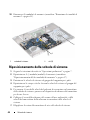Dell XPS 14Z L412Z Manuale del proprietario
- Tipo
- Manuale del proprietario

Dell™ XPS™ L412z
Manuale del proprietario
Modello normativo: P24G series Tipo normativo: P24G001

Messaggi di N.B., Attenzione e Avvertenza
N.B.: un messaggio N.B. (Nota Bene) indica informazioni importanti che
contribuiscono a migliorare l'utilizzo del computer.
ATTENZIONE: un messaggio di ATTENZIONE indica un potenziale danno
all'hardware o una perdita di dati nel caso in cui non si seguano le istruzioni.
AVVERTENZA: un messaggio di AVVERTENZA indica un rischio di danni
materiali, lesioni personali o morte.
____________________
Le informazioni contenute nel presente documento sono soggette a modifiche senza preavviso.
© 2011 Dell Inc. Tutti i diritti riservati.
È severamente vietata la riproduzione, con qualsiasi strumento, senza l'autorizzazione scritta di Dell
Inc.
Marchi commerciali utilizzati in questo testo: Dell™, il logo DELL e XPS
™
sono marchi commerciali
di Dell Inc.; Microsoft
®
, Windows
®
e il logo del pulsante di Start
di Windows sono marchi
commerciali o registrati di Microsoft corporation negli Stai Uniti e/o in altri paesi; Bluetooth
®
è un
marchio registrato di proprietà di Bluetooth SIG, Inc. ed è utilizzato da Dell su licenza.
Altri marchi e nomi commerciali possono essere utilizzati in questo documento sia in riferimento alle
aziende che rivendicano il marchio e i nomi che ai prodotti stessi. Dell Inc. nega qualsiasi
partecipazione di proprietà relativa a marchi e nomi depositati diversi da quelli di sua proprietà.
Modello normativo: P24G series Tipo normativo: P24G001
2011 - 09 Rev. A00

Sommario 3
Sommario
1 Operazioni preliminari . . . . . . . . . . . . . . . . 7
Strumenti consigliati . . . . . . . . . . . . . . . . . . . 7
Spegnimento del computer
. . . . . . . . . . . . . . . . 7
Prima di intervenire sui componenti interni del
computer
. . . . . . . . . . . . . . . . . . . . . . . . . . 8
2 Coperchio della base . . . . . . . . . . . . . . . 11
Rimozione del coperchio della base . . . . . . . . . . 11
Ricollocamento del coperchio della base
. . . . . . . 12
3 Batteria . . . . . . . . . . . . . . . . . . . . . . . . . . 13
Rimozione della batteria. . . . . . . . . . . . . . . . . 13
Riposizionamento della batteria
. . . . . . . . . . . . 14
4 Modulo/i di memoria . . . . . . . . . . . . . . . . 15
Rimozione dei moduli di memoria. . . . . . . . . . . . 15
Riposizionamento del/dei modulo/i di memoria
. . . . 17

4 Sommario
5 Mini-Card wireless . . . . . . . . . . . . . . . . 19
Rimozione della Mini-Card . . . . . . . . . . . . . . . 19
Riposizionamento della Mini-Card
. . . . . . . . . . . 21
6 Disco rigido . . . . . . . . . . . . . . . . . . . . . . 23
Rimozione del disco rigido . . . . . . . . . . . . . . . 23
Reinstallazione del disco rigido
. . . . . . . . . . . . . 26
7 Batteria pulsante . . . . . . . . . . . . . . . . . . 27
Rimozione della batteria pulsante. . . . . . . . . . . . 27
Riposizionamento della batteria pulsante
. . . . . . . . 28
8 Unità ottica . . . . . . . . . . . . . . . . . . . . . . 29
Rimozione dell’unità ottica . . . . . . . . . . . . . . . 29
Ricollocamento dell'unità ottica
. . . . . . . . . . . . 31
9 Scheda Hall-Sensor. . . . . . . . . . . . . . . . 33
Rimozione della scheda Hall-Sensor . . . . . . . . . . 33
Reinstallazione della scheda Hall-Sensor
. . . . . . . 35
10 Scheda convertitore schermo . . . . . . . . 37
Rimozione della scheda convertitore schermo . . . . . 37

Sommario 5
Reinstallazione della scheda convertitore
schermo
. . . . . . . . . . . . . . . . . . . . . . . . . 38
11 Dissipatore di calore e ventola . . . . . . . . 41
Rimozione del dissipatore di calore e della
ventola
. . . . . . . . . . . . . . . . . . . . . . . . . . 41
Reinstallazione del dissipatore di calore e della
ventola
. . . . . . . . . . . . . . . . . . . . . . . . . . 42
12 Scheda di sistema . . . . . . . . . . . . . . . . . . 45
Rimozione della scheda di sistema . . . . . . . . . . . 45
Riposizionamento della scheda di sistema
. . . . . . . 48
Immissione del numero di servizio nel BIOS
. . . . . . 50
13 Scheda del pulsante di
alimentazione . . . . . . . . . . . . . . . . . . . . . 51
Rimozione della scheda del pulsante di
alimentazione
. . . . . . . . . . . . . . . . . . . . . . 51
Ricollocamento della scheda del pulsante di
alimentazione
. . . . . . . . . . . . . . . . . . . . . . 52
14 Tastiera . . . . . . . . . . . . . . . . . . . . . . . . . . 53
Rimozione del supporto della tastiera . . . . . . . . . 53
Ricollocamento del supporto della tastiera
. . . . . . 57
Rimozione della tastiera
. . . . . . . . . . . . . . . . . 58

6 Sommario
Riposizionamento della tastiera . . . . . . . . . . . . . 59
15 Altoparlanti . . . . . . . . . . . . . . . . . . . . . . 61
Rimozione degli altoparlanti. . . . . . . . . . . . . . . 61
Rimontaggio degli altoparlanti
. . . . . . . . . . . . . 64
16 Schermo. . . . . . . . . . . . . . . . . . . . . . . . . 67
Coperchi dei cardini dello schermo . . . . . . . . . . . 67
Rimozione dei coperchi dei cardini dello
schermo . . . . . . . . . . . . . . . . . . . . . . . 67
Riposizionamento dei coperchi dei cardini dello
schermo . . . . . . . . . . . . . . . . . . . . . . . 69
Gruppo schermo . . . . . . . . . . . . . . . . . . . . . 70
Rimozione del gruppo dello schermo . . . . . . . . 70
Rimontaggio del gruppo dello schermo . . . . . . 71
17 Gruppo del supporto per i polsi . . . . . . . 73
Rimozione del gruppo del supporto per i polsi . . . . . 73
Reinstallazione del gruppo del supporto
per i polsi
. . . . . . . . . . . . . . . . . . . . . . . . . 74
18 Aggiornamento del BIOS . . . . . . . . . . . . 75

Operazioni preliminari 7
Operazioni preliminari
Il presente manuale fornisce le procedure per la rimozione e l'installazione dei
componenti nel computer. Salvo altresì indicato, ogni procedura presume che
esistano le seguenti condizioni:
• Sono state eseguite le procedure descritte in "Spegnimento del computer"
a pagina 7 e "Prima di intervenire sui componenti interni del computer"
a pagina 8.
• Sono state lette le informazioni sulla sicurezza spedite assieme al
computer
.
• Un componente può essere sostituito o, se acquistato separatamente,
installato eseguendo la procedura di rimozione in ordine inverso.
Strumenti consigliati
Le procedure in questo documento possono richiedere gli strumenti seguenti:
• Cacciavite a lama piatta piccolo
• Giravite a croce
• Programma eseguibile di aggiornamento del BIOS, disponibile all'indirizzo
support.dell.com
Spegnimento del computer
ATTENZIONE: Per evitare la perdita di dati, salvare e chiudere i file aperti
e uscire dai programmi in esecuzione prima di spegnere il computer.
1
Salvare e chiudere tutti i file aperti e uscire da tutti i programmi in
esecuzione.
2
Per arrestare il sistema operativo, fare clic su
Start
, quindi fare clic su
Arresta
.
3
Accertarsi che il computer sia spento. Se il computer non si è spento
automaticamente all’arresto del sistema operativo, tenere premuto il
pulsante di alimentazione finché il computer si spegne.

8 Operazioni preliminari
Prima di intervenire sui componenti interni del
computer
Usare le seguenti istruzioni di sicurezza per facilitare la protezione del
computer da potenziali danni e per garantire la sicurezza personale.
AVVERTENZA: Prima di effettuare interventi sui componenti interni, leggere le
informazioni sulla sicurezza fornite assieme al computer. Per ulteriori informazioni
sulle procedure di sicurezza ottimali, consultare l'home page sulla conformità
normativa all'indirizzo www.dell.com/regulatory_compliance.
ATTENZIONE: Per evitare scariche elettrostatiche, scaricare a terra l'elettricità
statica del corpo utilizzando una fascetta da polso per la messa a terra o toccando
periodicamente una superficie metallica non verniciata (come un connettore del
computer).
ATTENZIONE: Maneggiare con cura componenti e schede. Non toccare i
componenti o i contatti sulle schede. Manipolare una scheda dai bordi o dalla
staffa metallica di montaggio. Maneggiare un componente, ad esempio un
processore, dai bordi, non dai piedini.
ATTENZIONE: Solo un tecnico di assistenza qualificato dovrebbe eseguire le
riparazioni del computer. Danni dovuti a riparazioni non autorizzate da Dell non
sono coperte dalla garanzia.
ATTENZIONE: Per scollegare un cavo, afferrare il connettore o la linguetta di
tiramento, non il cavo stesso. Alcuni cavi sono dotati di connettore con linguette
di blocco. Per scollegare questo tipo di cavo, fare pressione sulle linguette di
blocco prima di estrarre il cavo. Nel separare i connettori, mantenerli allineati per
evitare di piegare un eventuale piedino. Inoltre, prima di collegare un cavo
accertarsi che entrambi i connettori siano allineati e orientati in modo corretto.
ATTENZIONE: Per evitare di danneggiare il computer, eseguire la seguente
procedura prima di cominciare ad intervenire sui componenti interni del
computer.
1
Assicurarsi che la superficie di lavoro sia piana e pulita per prevenire
eventuali graffi al coperchio del computer.
2
Spegnere il computer (consultare "Spegnimento del computer" a pagina 7)
e tutte le periferiche collegate.
ATTENZIONE: Per disconnettere un cavo di rete, scollegare prima il cavo dal
computer, quindi dallo spinotto di rete a muro.
3
Scollegare dal computer eventuali linee telefoniche o cavi di rete.

Operazioni preliminari 9
4
Premere ed espellere dal lettore di schede multimediali tutte le schede
installate.
5
Scollegare il computer e tutte le periferiche collegate dalle rispettive prese
elettriche.
6
Scollegare dal computer tutti i dispositivi collegati.
7
Rimuovere la batteria (vedere "Rimozione della batteria" a pagina 13).
8
Capovolgere il computer, aprire lo schermo e premere il pulsante di
accensione per mettere a terra la scheda di sistema.
ATTENZIONE: Prima di toccare qualsiasi componente interno del computer,
scaricare a terra l'elettricità statica del corpo toccando una superficie metallica
non verniciata, ad esempio sul retro del computer. Nel corso delle varie
operazioni, toccare di tanto in tanto una superficie metallica non verniciata per
scaricare l'elettricità statica eventualmente accumulata che potrebbe
danneggiare i componenti interni.

10 Operazioni preliminari

Coperchio della base 11
Coperchio della base
AVVERTENZA: Prima di effettuare interventi sui componenti interni, leggere le
informazioni sulla sicurezza fornite assieme al computer. Per ulteriori informazioni
sulle procedure di sicurezza ottimali, consultare l'home page sulla conformità
normativa all'indirizzo www.dell.com/regulatory_compliance.
ATTENZIONE: Solo un tecnico di assistenza qualificato dovrebbe eseguire le
riparazioni del computer. Danni dovuti a riparazioni non autorizzate da Dell non
sono coperte dalla garanzia.
ATTENZIONE: Per evitare scariche elettrostatiche, scaricare a terra l'elettricità
statica del corpo utilizzando una fascetta da polso per la messa a terra o toccando
periodicamente una superficie metallica non verniciata (come un connettore del
computer).
Rimozione del coperchio della base
1
Seguire le istruzioni descritte in "Operazioni preliminari" a pagina 7.
2
Rimuovere le otto viti che fissano il coperchio della base al gruppo palm
rest.
3
Cominciando dall'estremità posteriore, usare la punta delle dita per
rilasciare le linguette sul coperchio della base dagli slot sul gruppo del
supporto per i polsi.

12 Coperchio della base
4
Sollevare il coperchio della base ed estrarlo dal gruppo del supporto per
i polsi.
Ricollocamento del coperchio della base
1
Seguire le istruzioni descritte in "Operazioni preliminari" a pagina 7.
2
Allineare le linguette sul coperchio della base con gli slot sul gruppo del
supporto per i polsi e far scattare il coperchio della base in posizione.
3
Rimontare le otto viti che fissano il coperchio della base al gruppo del
supporto per i polsi.
1 coperchio della base 2 viti (8)
1
2

Batteria 13
Batteria
AVVERTENZA: Prima di effettuare interventi sui componenti interni, leggere le
informazioni sulla sicurezza fornite assieme al computer. Per ulteriori informazioni
sulle procedure di sicurezza ottimali, consultare l'home page sulla conformità
normativa all'indirizzo www.dell.com/regulatory_compliance.
ATTENZIONE: Solo un tecnico di assistenza qualificato dovrebbe eseguire le
riparazioni del computer. Danni dovuti a riparazioni non autorizzate da Dell non
sono coperte dalla garanzia.
ATTENZIONE: Per evitare scariche elettrostatiche, scaricare a terra l'elettricità
statica del corpo utilizzando una fascetta da polso per la messa a terra o toccando
periodicamente una superficie metallica non verniciata (come un connettore del
computer).
ATTENZIONE: Per evitare di danneggiare il computer, utilizzare soltanto la
batteria progettata per questo specifico computer della Dell. Non utilizzare
batterie progettate per altri computer Dell.
Rimozione della batteria
1
Seguire le istruzioni descritte in "Operazioni preliminari" a pagina 7.
2
Rimuovere il coperchio della base (consultare "Rimozione del coperchio
della base" a pagina 11).
3
Scollegare il cavo della batteria dal connettore della scheda di sistema.
4
Rimuovere le cinque viti che fissano la batteria al gruppo palm rest.
5
Estrarre la batteria dal gruppo del supporto per i polsi.

14 Batteria
Riposizionamento della batteria
ATTENZIONE: Per evitare di danneggiare il computer, utilizzare soltanto la
batteria progettata per questo specifico computer della Dell.
1
Seguire le istruzioni descritte in "Operazioni preliminari" a pagina 7.
2
Posizionare la batteria sul gruppo palm rest.
3
Ricollocare le cinque viti che fissano la batteria al gruppo del supporto per
i polsi.
4
Collegare il cavo della batteria al connettore della scheda di sistema.
5
Ricollocare il coperchio della base (consultare "Ricollocamento del
coperchio della base" a pagina 12).
1 viti (5) 2 batteria
3 cavo della batteria
2
3
1

Modulo/i di memoria 15
Modulo/i di memoria
AVVERTENZA: Prima di effettuare interventi sui componenti interni, leggere le
informazioni sulla sicurezza fornite assieme al computer. Per ulteriori informazioni
sulle procedure di sicurezza ottimali, consultare l'home page sulla conformità
normativa all'indirizzo www.dell.com/regulatory_compliance.
ATTENZIONE: Solo un tecnico di assistenza qualificato dovrebbe eseguire le
riparazioni del computer. Danni dovuti a riparazioni non autorizzate da Dell non
sono coperte dalla garanzia.
ATTENZIONE: Per evitare scariche elettrostatiche, scaricare a terra l'elettricità
statica del corpo utilizzando una fascetta da polso per la messa a terra o toccando
periodicamente una superficie metallica non verniciata (come un connettore del
computer).
ATTENZIONE: Per evitare danni alla scheda di sistema, rimuovere la batteria
principale (consultare "Rimozione della batteria" a pagina 13) prima di intervenire
sui componenti interni del computer.
È possibile espandere la memoria del computer installando dei moduli di
memoria sulla scheda di sistema. Per informazioni sul tipo di memoria
supportato dal computer in uso, consultare le "specifiche" tecniche
all'indirizzo support.dell.com/manuals.
N.B.: I moduli di memoria acquistati da Dell sono coperti dalla garanzia del
computer.
Il computer in uso è dotato di 2 connettori SODIMM accessibili all'utente.
Per accedere al modulo di memoria principale, rimuovere il coperchio
posteriore. Per accedere al modulo di memoria secondario, rimuovere la
scheda di sistema.
Rimozione dei moduli di memoria
1
Seguire le istruzioni descritte in "Operazioni preliminari" a pagina 7.
2
Rimuovere il coperchio della base (consultare "Rimozione del coperchio
della base" a pagina 11).
3
Rimuovere la batteria (vedere "Rimozione della batteria" a pagina 13).

16 Modulo/i di memoria
ATTENZIONE: Per evitare danni al connettore del modulo di memoria, non
utilizzare utensili per allargare i fermagli di fissaggio del modulo di memoria.
N.B.: Per accedere al secondo modulo di memoria, rimuovere la scheda di sistema
e capovolgerla. Per rimuovere la scheda di sistema, vedere "Rimozione della
scheda di sistema" a pagina 45.
4
Usare la punta delle dita per allargare i fermagli di fissaggio su ciascuna
estremità del connettore del modulo di memoria, finché il modulo di
memoria non scatta fuori sede.
5
Rimuovere il modulo di memoria dal relativo connettore.
1 connettore del modulo di
memoria
2 fermagli di fissaggio (2)
3 modulo di memoria
3
2
1

Modulo/i di memoria 17
Riposizionamento del/dei modulo/i di memoria
1
Seguire le istruzioni descritte in "Operazioni preliminari" a pagina 7.
2
Allineare la tacca nel modulo di memoria alla linguetta nel connettore del
modulo di memoria.
3
Far scorrere con fermezza il modulo di memoria nel relativo connettore
con un'angolazione di 45 gradi, quindi premere il modulo finché scatta in
posizione. Se non si sente lo scatto, rimuovere il modulo di memoria
e reinstallarlo.
N.B.: Ricollocare la scheda di sistema dopo aver riposizionato il modulo di
memoria secondario. Per ricollocare la scheda di sistema, vedere
"Riposizionamento della scheda di sistema" a pagina 48.
N.B.: Se il modulo di memoria non viene installato correttamente, il sistema
potrebbe non avviarsi.
4
Ricollocare la batteria (vedere "Riposizionamento della batteria"
a pagina 14).
5
Ricollocare il coperchio della base (consultare "Ricollocamento del
coperchio della base" a pagina 12).
1 linguetta 2 tacca
3 connettore del modulo di memoria
3
1
2

18 Modulo/i di memoria
6
Collegare l'adattatore c.a. al computer e ad una presa elettrica.
ATTENZIONE: Prima di accendere il computer, ricollocare tutte le viti
e accertarsi che non rimangano viti sparse all'interno del computer. In caso
contrario, si potrebbero causare danni al computer.
7
Accendere il computer.
All'avvio il computer rileva la memoria aggiuntiva e aggiorna
automaticamente le informazioni relative alla configurazione del sistema.
Per confermare la quantità di memoria installata nel computer, seguire la
procedura descritta.
Fare clic su Start → Pannello di controllo→ Sistema.

Mini-Card wireless 19
Mini-Card wireless
AVVERTENZA: Prima di effettuare interventi sui componenti interni, leggere le
informazioni sulla sicurezza fornite assieme al computer. Per ulteriori informazioni
sulle procedure di sicurezza ottimali, consultare l'home page sulla conformità
normativa all'indirizzo www.dell.com/regulatory_compliance.
ATTENZIONE: Solo un tecnico di assistenza qualificato dovrebbe eseguire le
riparazioni del computer. Danni dovuti a riparazioni non autorizzate da Dell non
sono coperte dalla garanzia.
ATTENZIONE: Per evitare scariche elettrostatiche, scaricare a terra l'elettricità
statica del corpo utilizzando una fascetta da polso per la messa a terra o toccando
periodicamente una superficie metallica non verniciata (come un connettore del
computer).
ATTENZIONE: Per evitare danni alla scheda di sistema, rimuovere la batteria
principale (consultare "Rimozione della batteria" a pagina 13) prima di intervenire
sui componenti interni del computer.
N.B.: Dell non garantisce la compatibilità né fornisce supporto per schede
miniaturizzate da fonti diverse da Dell.
Se con il computer è stata ordinata una Mini-Card wireless, la scheda è già
installata.
Il computer possiede uno slot half Mini-Card che supporta una scheda
combinata WLAN (Wireless Local Area Network) e Bluetooth.
N.B.: In base alla configurazione del computer al momento dell'acquisto, lo slot per
schede Mini-Card potrebbe o non potrebbero contenere una scheda Mini-Card.
Rimozione della Mini-Card
1
Seguire le istruzioni descritte in "Operazioni preliminari" a pagina 7.
2
Rimuovere il coperchio della base (consultare "Rimozione del coperchio
della base" a pagina 11).
3
Rimuovere la batteria (vedere "Rimozione della batteria" a pagina 13).
4
Scollegare i cavi dell'antenna dalla scheda Mini-Card.
5
Rimuovere la vite che fissa la scheda Mini-Card alla scheda di sistema.

20 Mini-Card wireless
6
Estrarre la Mini-Card dal connettore della scheda di sistema.
1 cavi dell'antenna (2) 2 Mini-Card
3 connettore della scheda di
sistema
4vite
1
4
2
3
La pagina si sta caricando...
La pagina si sta caricando...
La pagina si sta caricando...
La pagina si sta caricando...
La pagina si sta caricando...
La pagina si sta caricando...
La pagina si sta caricando...
La pagina si sta caricando...
La pagina si sta caricando...
La pagina si sta caricando...
La pagina si sta caricando...
La pagina si sta caricando...
La pagina si sta caricando...
La pagina si sta caricando...
La pagina si sta caricando...
La pagina si sta caricando...
La pagina si sta caricando...
La pagina si sta caricando...
La pagina si sta caricando...
La pagina si sta caricando...
La pagina si sta caricando...
La pagina si sta caricando...
La pagina si sta caricando...
La pagina si sta caricando...
La pagina si sta caricando...
La pagina si sta caricando...
La pagina si sta caricando...
La pagina si sta caricando...
La pagina si sta caricando...
La pagina si sta caricando...
La pagina si sta caricando...
La pagina si sta caricando...
La pagina si sta caricando...
La pagina si sta caricando...
La pagina si sta caricando...
La pagina si sta caricando...
La pagina si sta caricando...
La pagina si sta caricando...
La pagina si sta caricando...
La pagina si sta caricando...
La pagina si sta caricando...
La pagina si sta caricando...
La pagina si sta caricando...
La pagina si sta caricando...
La pagina si sta caricando...
La pagina si sta caricando...
La pagina si sta caricando...
La pagina si sta caricando...
La pagina si sta caricando...
La pagina si sta caricando...
La pagina si sta caricando...
La pagina si sta caricando...
La pagina si sta caricando...
La pagina si sta caricando...
La pagina si sta caricando...
La pagina si sta caricando...
-
 1
1
-
 2
2
-
 3
3
-
 4
4
-
 5
5
-
 6
6
-
 7
7
-
 8
8
-
 9
9
-
 10
10
-
 11
11
-
 12
12
-
 13
13
-
 14
14
-
 15
15
-
 16
16
-
 17
17
-
 18
18
-
 19
19
-
 20
20
-
 21
21
-
 22
22
-
 23
23
-
 24
24
-
 25
25
-
 26
26
-
 27
27
-
 28
28
-
 29
29
-
 30
30
-
 31
31
-
 32
32
-
 33
33
-
 34
34
-
 35
35
-
 36
36
-
 37
37
-
 38
38
-
 39
39
-
 40
40
-
 41
41
-
 42
42
-
 43
43
-
 44
44
-
 45
45
-
 46
46
-
 47
47
-
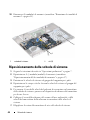 48
48
-
 49
49
-
 50
50
-
 51
51
-
 52
52
-
 53
53
-
 54
54
-
 55
55
-
 56
56
-
 57
57
-
 58
58
-
 59
59
-
 60
60
-
 61
61
-
 62
62
-
 63
63
-
 64
64
-
 65
65
-
 66
66
-
 67
67
-
 68
68
-
 69
69
-
 70
70
-
 71
71
-
 72
72
-
 73
73
-
 74
74
-
 75
75
-
 76
76
Dell XPS 14Z L412Z Manuale del proprietario
- Tipo
- Manuale del proprietario
Documenti correlati
-
Dell Inspiron 17R N7110 Manuale utente
-
Dell Inspiron 15 M5030 Manuale utente
-
Dell Inspiron 10z 1120 Manuale utente
-
Dell Inspiron 14z 1470 Manuale del proprietario
-
Dell Inspiron 14 N4050 Manuale del proprietario
-
Dell XPS 15Z L511Z Manuale utente
-
Dell Inspiron 17 N7010 Manuale utente
-
Dell Inspiron 3520 Manuale utente
-
Dell Inspiron 15 N5050 Manuale utente
-
Dell Inspiron 15 N5040 Manuale del proprietario